Hogyan lehet elrejteni a tálcát felvétel közben, hogy tiszta legyen a képernyő
Mint mindenki tudja, a tálcán a Start menü más rögzített alkalmazások mellett található. Felvétel közben pedig bosszankodhat, mivel általában benne van, ahol mások láthatják gyakran használt alkalmazásait. Így a prezentáció rögzítése közben elrejtheti a tálcát anélkül, hogy megmutatná másoknak. Tegye fájdalommentessé az ebben a bejegyzésben tárgyalt négy módszerrel, amelyek részletes lépésekkel ismertetik meg, hogyan készíthet felvételt tálca nélkül Windows és Mac rendszeren.
Útmutató lista
Hogyan lehet elrejteni a tálcát a Windows 11/10/8/7 rendszeren Részletes lépések a tálca elrejtéséhez Mac rendszeren Végső útmutató a tálca elrejtéséhez felvétel közben GYIK a PC/Mac tálca elrejtésével kapcsolatban felvétel közbenHogyan lehet elrejteni a tálcát a Windows 11/10/8/7 rendszeren
Ha a tálca megjelenése a Windows PC képernyőjén fejfájást okoz egy videoprojekt rögzítésekor, akkor rejtse el! Ehhez kövesse az alábbi részletes lépéseket a képernyő alján lévő eszköztár elrejtéséhez:
Hogyan lehet elrejteni a tálcát a Windows 10 rendszerben
1. lépés.Vigye az egeret a "tálcára", és kattintson rá a jobb gombbal. Az opciók listájából válassza a "Tálca beállításai" lehetőséget.
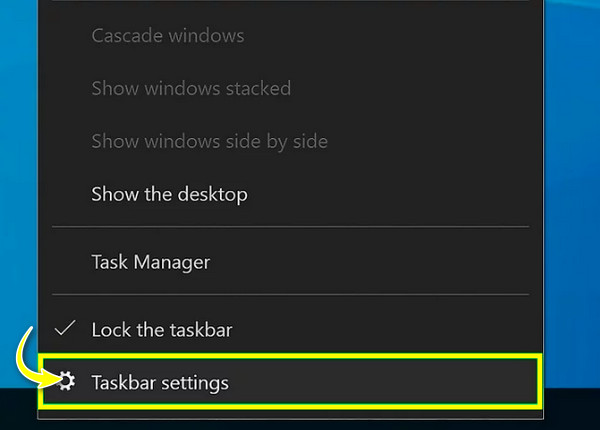
2. lépés.Most, hogy a "Beállítások" ablak felbukkant, kapcsolja be a "Tálca automatikus elrejtése asztali módban" gombot. Azok számára, akik táblagép módban vannak, kapcsolják be a „Tálca automatikus elrejtése táblagép módban” kapcsolót.
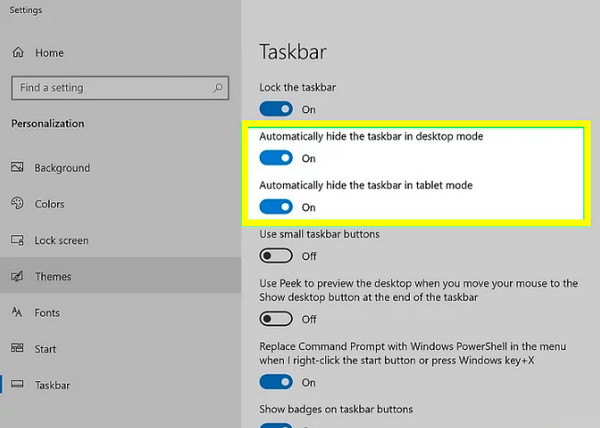
Hogyan lehet elrejteni a tálcát a Windows 11 rendszerben
1. lépés.Lépjen a "Start menübe", majd kattintson a "Beállítások" elemre az előugró menüben. Ellenkező esetben kattintson a jobb gombbal a "Windows" logóra, és válassza a "Beállítások" lehetőséget.
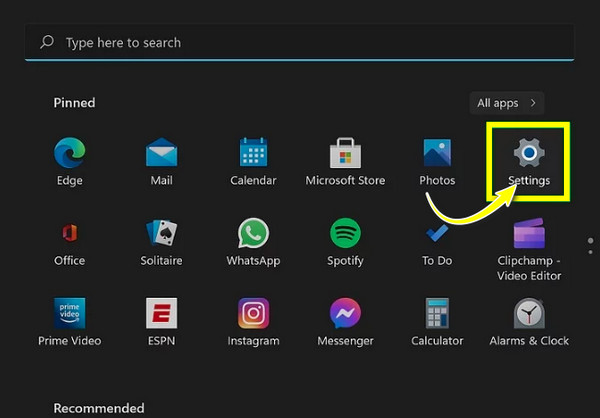
2. lépés.Lépjen be a "Személyre szabás" szakaszba, és válassza a "Tálca" lehetőséget. Görgessen le a „Tálca viselkedései” megkereséséhez; kattintson rá a további lehetőségek megnyitásához.
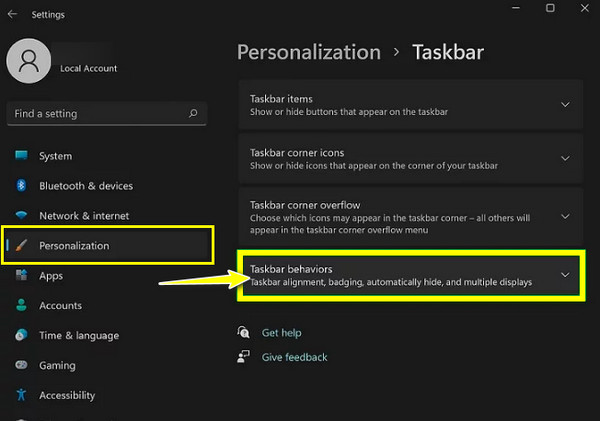
3. lépésKattintson a "Tálca automatikus elrejtése" mezőre, és a tálca azonnal eltűnik, hacsak a kurzor nem irányul, és használható lesz.
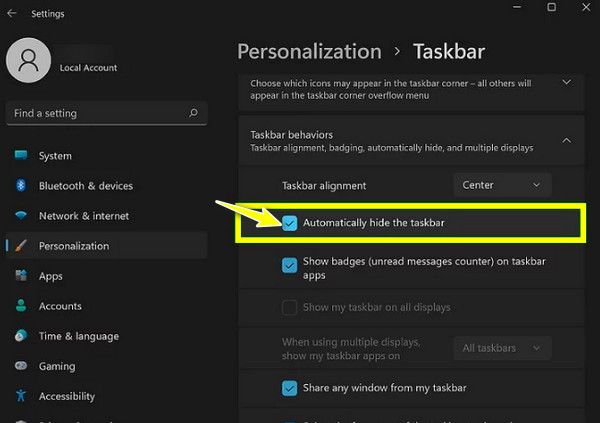
Hogyan lehet elrejteni a tálcát a Windows 8/7 rendszerben
1. lépés.A kurzorral a tálcán kattintson rá jobb gombbal, és válassza a "Tulajdonságok" lehetőséget. Windows 8/7 rendszeren álljon meg a "Start menüben", és válassza az "Asztal" lehetőséget.
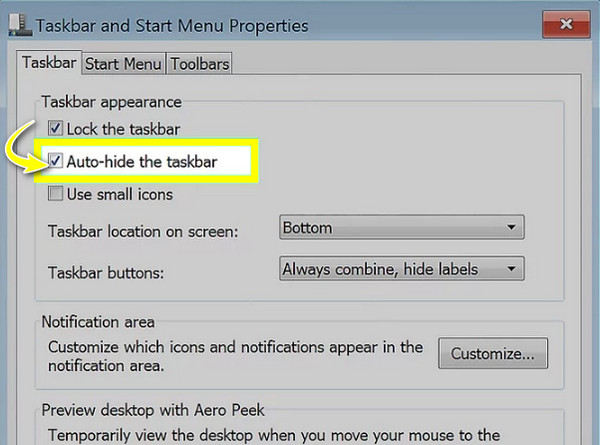
2. lépés.A csoportmezőn belül kattintson a "Tálca automatikus elrejtése" mezőre a "Tálca" lapon. Később kattintson az "Alkalmaz" gombra a módosított beállítások mentéséhez.
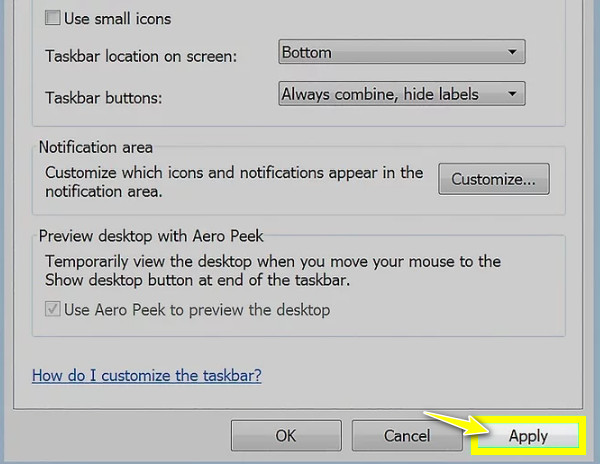
Ezután a tálca eltűnik, és amint a kurzor lefelé halad, a tálca felemelkedik, és készen áll a használatra.
Részletes lépések a tálca elrejtéséhez Mac rendszeren
A Windows PC-khez hasonlóan a Mac számítógépeken is van egy tálca, amely általában a felvétel közben jelenik meg. Ez tartalmazza a Vezérlőközpontot, a menüket és a segédprogramokat; Míg azonban a Windows tálcája általában alul van, addig a Macen a képernyő tetején van, de nem kell lennie; a következőképpen rejtheti el a tálcát felvétel közben Mac gépen.
1. lépés.Kezdje azzal, hogy a Mac képernyő bal felső sarkában található „Apple” gomb „Rendszerbeállításai” részébe csússzon.
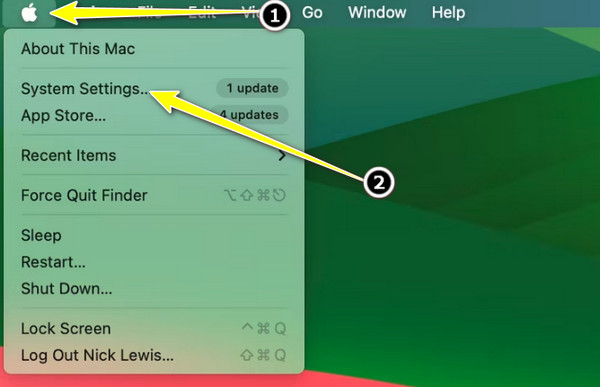
2. lépés.Görgessen le a „Vezérlőközpont” részhez a bal oldali ablaktáblában. Lépjen át a "jobb oldali ablaktáblára", és görgessen lefelé a "Menüsor automatikus elrejtése és megjelenítése" megkereséséhez.
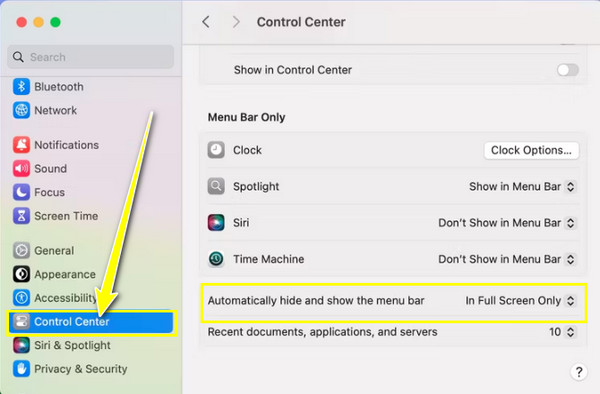
3. lépésKattintson a "Csak teljes képernyőn" lehetőségre (valószínűleg) a jobb oldali legördülő listában, és válassza a "Mindig" lehetőséget. Mostanra a menüsor eltűnt a Mac képernyőjéről. A menüsor eléréséhez vigye a kurzort a képernyő felső részére. Most már tálca nélkül is rögzíthet videókat Mac számítógépen.
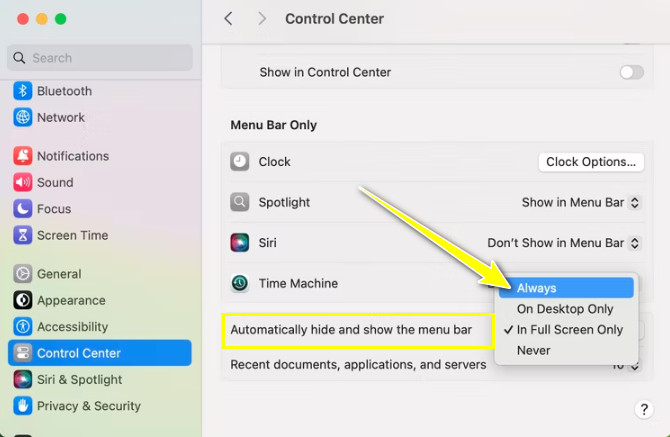
Végső útmutató a tálca elrejtéséhez felvétel közben
Bár jó, hogy megtanultad, hogyan kell elrejteni a tálcát felvétel közben, a probléma a deaktiválással Windows és Mac rendszeren az, hogy visszaugrik, ha véletlenül a tálcára viszed a kurzort, ami azt jelenti, hogy továbbra is rögzítésre kerül a felvétel. Tehát teljesen el akarja kerülni a képernyőrögzítés során? Akkor örömmel fogsz tudni róla AnyRec Screen Recorder. Ez egy Windows és Mac rögzítőszoftver, amely lehetőséget kínál a tálca automatikus elrejtésére, miután elindítja a felvételi munkamenetet vagy képernyőképeket készíteni. Ezzel nem fog olyan balesetet tapasztalni, amikor újra kiugrik, és tálca nélkül elindítja a felvételt.

Testreszabott beállításokat biztosít a tálca automatikus elrejtéséhez a képernyő rögzítése közben.
Terület kiválasztása a teljes képernyő, egy ablak vagy a képernyő egy részének rögzítéséhez.
Nincsenek korlátozások, vízjelek vagy hirdetések, így tiszta és sima felvételt készíthet.
Vágja le a nem kívánt részeket, mielőtt exportálná a kívánt formátumba.
100% Biztonságos
100% Biztonságos
1. lépés.Nem sokkal az indítás után AnyRec Screen Recorder, válassza a „Video Recorder” lehetőséget a főképernyőn, többek között. Ezután kattintson a "Menü" gombra a jobb felső részben a "Beállítások" ablak megnyitásához.
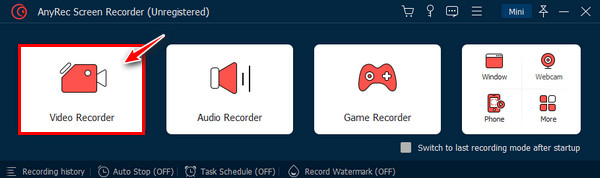
2. lépés.Az ablakon belül jelölje be a „Rendszertálca automatikus elrejtése rögzítéskor” jelölőnégyzetet a „Rögzítés” részben. Igényei szerint más beállításokat is megadhat. Kattintson az "OK" gombra az összes végrehajtott átalakítás mentéséhez.
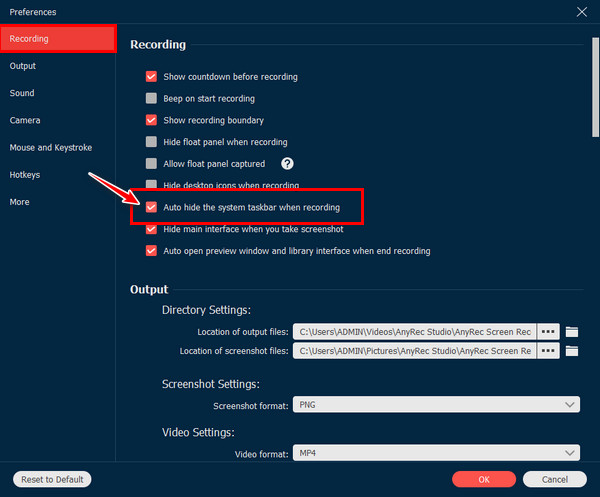
3. lépésA "Video Recorder" képernyőn engedélyezze a "Rendszerhang" és a "Mikrofon" lehetőséget az igényeinek megfelelően. A terület kiválasztásához válassza a „Teljes” vagy „Egyéni” lehetőséget is. Ha készen áll, kattintson a "FELVÉTEL" gombra a rögzítés megkezdéséhez a tálca elrejtése után.
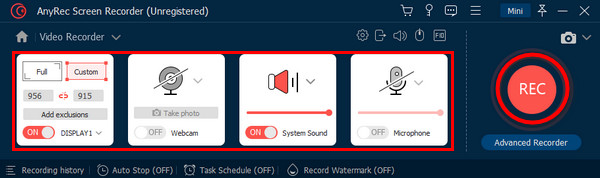
4. lépés.Később az "előnézeti ablakban" távolítsa el a kezdeti és záró részeket, amelyekre nincs szüksége, mielőtt továbblépne a "Kész"-re, és mentse a rögzített videót.
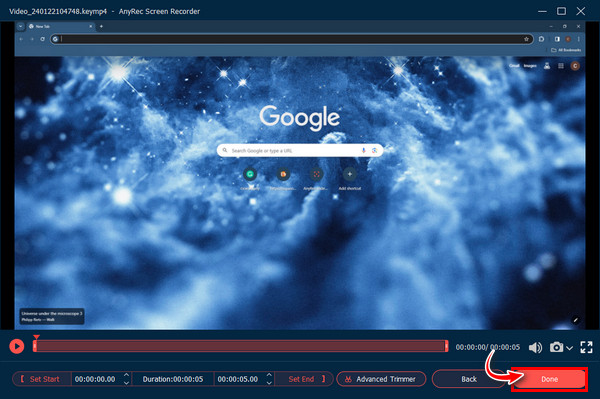
GYIK a PC/Mac tálca elrejtésével kapcsolatban felvétel közben
-
Mi a tálca Mac és Windows rendszeren?
A Windows tálcája gyakran használt alkalmazásokat vagy programokat tartalmaz, amelyeket a könnyű megnyitás érdekében rögzít. Ennek hozzáadásához láthatja a dátumot és az időt az értesítési területen. Ami a Macet illeti, a tálca tartalmazza az alkalmazásmenüket, az állapotot, a vezérlőközpontot és egyéb lehetőségeket a képernyő felső részén.
-
Miután megtanulta a tálca elrejtését, hogyan szüntethetem meg az üres helyet, ahol a tálca előtt van?
Ha korábban fehér színű szóközt lát a tálca helyén, az valószínűleg hiba; a számítógép újraindítása jó lenne megoldani.
-
Módosíthatom a tálca helyét Windows PC-n?
Igen. Kattintson a jobb gombbal az alábbi tálcára, és válassza a Tálca beállításai lehetőséget. Az újonnan megnyíló ablakban görgessen lefelé a Tálca helyének megtekintéséhez; határozza meg, hogy a képernyő bal, felső, jobb vagy alsó részén legyen-e.
-
Miért nem tudom elrejteni a tálcát felvétel közben, amikor teljes képernyőre váltok?
Próbálja engedélyezni a Tálca automatikus elrejtése asztali módban és ugyanazt a beállítást a táblagép módban. Általában, ha ez a két gomb be van kapcsolva, ez kijavítja azt a problémát, amely a Windows PC-n lévő tálca elrejtésétől függ.
-
Meg lehet változtatni a tálca helyét a Mac gépemen?
A Mac menüsor felül van rögzítve, és nem mozgatható. Eközben a dokkoló, amely általában a Mac képernyő alsó részén található, és amely csak az alkalmazásokat tartalmazza, beállítható a Rendszerbeállításban.
Következtetés
Ez az útmutató bemutatja, hogyan rejtheti el a tálcát felvétel közben Windows és Mac számítógépeken. Látja, hogy könnyedén beállítja, és újra eléri, ha a kurzor a tálca területe felé mutat. De annak elkerülése érdekében, hogy a felvétel közben felbukkanjon, javasoljuk, hogy az AnyRec Screen Recorder segítségével automatikusan elrejtse a tálcát a rögzítés megkezdésekor. A kiváló minőség mellett a rejtett tálca csak tisztaságot biztosít az összes videóprojekthez. Kezdje el a videók rögzítését még ma, a tálca megszakítása nélkül.
100% Biztonságos
100% Biztonságos
